Kebimbangan melebihi 9000! Ketakutan kehilangan semua data penting anda telah mengejutkan anda. [imej]
Ramai pengguna, termasuk saya, menghadapi isu yang sama sekurang-kurangnya sekali dalam seumur hidup mereka. Saya juga telah mengkaji banyak kes lain untuk mengecilkan potensi faktor asas.
Dalam artikel ini, saya akan membimbing anda bagaimana anda boleh membetulkan cakera keras yang tidak muncul dalam keutamaan but pada Windows 10 anda.
Lihat siaran berasingan kami tentang Dayakan RDP Desktop Jauh dalam Windows 10 Home Edition.
Mengapa Pemacu Keras Tidak Ditunjukkan dalam Keutamaan But dalam Windows 10?
Berikut ialah sebab Pemacu Keras Tidak Ditunjukkan dalam Keutamaan But:
Pemacu Keras Tidak Didayakan dalam BIOS
Kadangkala cakera keras sistem boleh dilumpuhkan dalam BIOS. Pemacu keras yang dilumpuhkan boleh membawa kepada peranti but yang tidak dapat dikesan. Oleh itu cakera keras tidak ditunjukkan dalam keutamaan but.
Pemacu Peranti Lapuk
Apabila cakera keras dijalankan pada pemacu lama, ia mungkin gagal dikesan. Akibatnya, ia tidak akan dipaparkan dalam keutamaan but.
Ikuti panduan kami tentang cara melaraskan fail halaman dalam Windows 10.
Kabel SATA Rosak atau Terputus
strong>
Pemacu keras disambungkan dengan kabel SATA ke papan induk komputer. Ia juga memerlukan sumber kuasa untuk beroperasi. Oleh itu kabel lain menyambungkan pemacu keras dengan bekalan kuasa.
Jika salah satu kabel rosak atau longgar, sistem tidak akan menemui pemacu keras itu. Oleh itu, pemacu keras tidak akan muncul dalam keutamaan but tanpa mengira OS anda.
Kegagalan Pemacu Keras
Kegagalan pemacu keras adalah lurus ke hadapan seperti yang didengari. Jika pemacu keras gagal, ia tidak akan dikesan sebagai peranti boleh boot.
Pemacu keras mungkin gagal atas beberapa sebab, seperti Kerosakan Fizikal pada Cakera Berputar, Voltan Tinggi, Pengawal Terbakar Cip atau IC, Terlalu banyak Sektor Buruk pada Cakera, dsb.
Skim Pembahagian MBR yang Rosak
Rekod But Induk ( MBR)adalah program yang terdapat dalam setiap partition pada cakera. Ia menyimpan semua maklumat tentang setiap partition dan saiznya.
Semasa but komputer, ia cuba berkomunikasi dengan cakera keras dan cuba memuatkan OS. Untuk komunikasi yang sangat baik, MBR perlu dimuatkan pada mulanya. Papan induk tidak akan mengesan cakera keras jika MBR rosak.
Lihat siaran berasingan kami tentang Keburukan Tidak Mengaktifkan Windows 10.
Cara Membaiki Pemacu Keras Tidak Memaparkan dalam Keutamaan But pada Windows 10
Membetulkan pemacu keras yang tidak dapat dikesan dalam keutamaan but tidak begitu sukar untuk diperbaiki. Walau bagaimanapun, ia memerlukan sedikit berhati-hati dan prosedur berurutan untuk diikuti.
Berikut ialah kaedah untuk membetulkan cakera keras yang tidak muncul dalam keutamaan but:
1. Dayakan Pemacu Keras dalam BIOS
Mendayakan pemacu keras dalam BIOS selalunya membetulkan masalah pemacu but yang tidak dapat dikesan.
Ikuti langkah ini untuk Mendayakan Pemacu Keras dalam BIOS:
Tekan butang kuasa. Terus hancurkan BIOS papan induk anda Selalunya ia adalah butang Del/F2 pada papan kekunci anda. Untuk memastikan, semak manual papan induk anda. Cari Konfigurasi IDE di bawah Lanjutan Papan induk yang berbeza mempunyai nama yang berbeza. Tetapi mereka agak serupa dan cukup jelas. Pilih SATA atau apa-apa sahaja yang berkaitan dengan SATA daripada pilihan yang tersedia.Simpan dan Mulakan semula.
Sekarang cakera keras anda sepatutnya muncul dalam menu Keutamaan But.
Berikut ialah panduan lengkap tentang 5 cara berkesan untuk Nyahpasang IE11 Windows 10
2. Semak dan Gantikan Kabel SATA
Pemeriksaan visual ialah peringkat utama memeriksa kabel. Jika sebarang kecacatan ditemui, langkah selanjutnya diperlukan untuk memastikan kord tersebut rosak.
Begini cara anda boleh menyemak dan menggantikan kabel SATA:
Palamkan kabel SATA ke dalam papan induk komputer yang berfungsi port SATA.Sambungkan hujung yang satu lagi ke HDD yang berfungsi.Semak dalam Jika HDD tidak dijumpai, kita boleh membuat kesimpulan bahawa kabel itu rosak. GantikanSATA kabel.
Jika kabel SATA adalah sebab di sebalik isu cakera keras yang tidak dapat dikesan dalam Keutamaan But, mengikut semua langkah di atas akan membetulkan isu pemacu cakera keras anda yang hilang.
Selain itu, lihat siaran berasingan kami tentang tempat terbaik untuk membeli kunci Windows 10.
3. Buat Sambungan Teguh dan Sambung semula HDD
Terdapat situasi apabila saya mengetahui bahawa kabel sambungan saya telah longgar. Menyambung semula dan memastikan sambungan dibetulkan dengan kukuh dan masalah HDD yang tidak dapat dikesan.
Oleh itu, saya sentiasa mengesyorkan anda memastikan sambungan yang kukuh dan menyambung semula komponen anda.
4. Kemas kini Pemacu Cakera Keras
Mengemas kini pemacu cakera keras ialah pembetulan biasa untuk pemacu cakera yang tidak dapat dikesan, yang dilaporkan oleh ramai pengguna di seluruh dunia. Jika cakera keras anda gagal untuk but ke dalam Windows, membetulkannya boleh menjadi rumit.
Berikut ialah cara cepat untuk mengemas kini pemacu cakera keras:
Muat turun imej cakera ISO dari tapak web rasmi Microsoft.Pasang Windows pada cakera USB menggunakan alat flash pihak ketiga. WinToUSB ialah alat sedemikian. Palamkan USB ke komputer anda. Kuasa pada PC. Boot ke Windows menggunakan pemacu kilat USB. Tekan kekunci Windows + S.Taip Pengurus Peranti.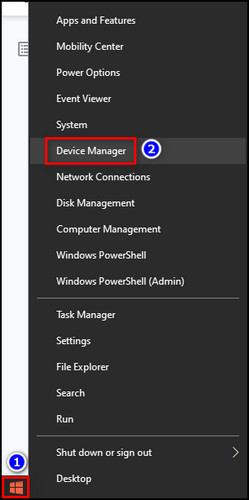 Klik pada Disk Drive.
Klik pada Disk Drive.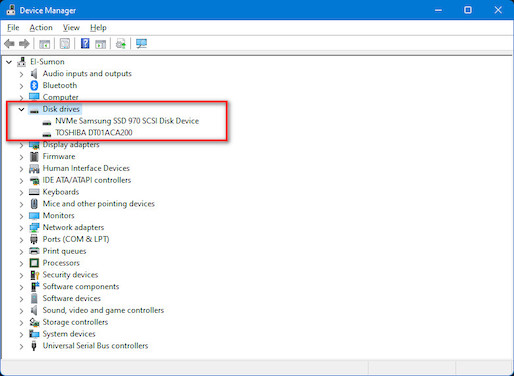 Klik kanan padanya.Klik Kemas kini pemacu. Pilih Cari Secara Automatik untuk Pemacu.Pilih pemacu yang ditemui untuk dipasang. Mulakan semula komputer anda.
Klik kanan padanya.Klik Kemas kini pemacu. Pilih Cari Secara Automatik untuk Pemacu.Pilih pemacu yang ditemui untuk dipasang. Mulakan semula komputer anda.
Pemacu keras anda muncul dalam keutamaan but sekarang. Dan anda boleh boot ke Windows. Jika tidak, pasang semula Windows. Ia sepatutnya menyelesaikan masalah anda jika ia disebabkan oleh pemandu yang rosak.
Berikut ialah panduan yang cekap tentang cara membetulkan Rawak Foto dalam Folder.
5. Tetapkan semula BIOS
Pemacu keras tidak dapat dikesan kerana BIOS. Saya menemui kes sebegini pada masa lalu. Menetapkan semula BIOS boleh menjadi ubat untuk masalah ini.
Berikut ialah salah satu cara paling mudah untuk Tetapkan Semula BIOS:
Cabut palam PC anda daripada mana-mana sumber kuasa.Buka panel sisi casis anda untuk mengakses papan induk anda. Cari CMOS bateri pada papan induk anda. Tarik keluar bateri dan tunggu selama 5 minit. Semula-masukkan bateri ke dalam slot.Hidupkan komputer.Pergi ke BIOS.Semak senarai Peranti Boot.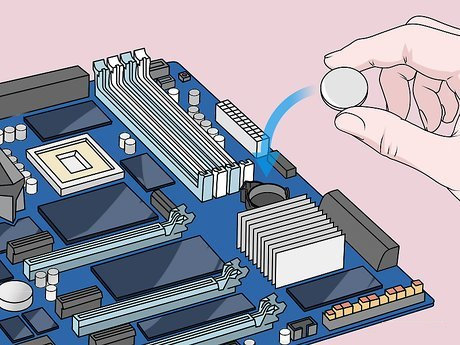
Anda sepatutnya melihat cakera keras anda disenaraikan di sana.
Baca lebih lanjut tentang cara Menukar Atribut Fail dalam Windows 10/11
6. Tetapkan Susunan But Pemacu Keras di Atas
Tertib but yang salah selalunya mengakibatkan tidak but ke dalam Windows. Ia juga boleh menyebabkan pemacu cakera keras boleh but tidak dapat dikesan.
Berikut ialah cara untuk menetapkan susunan but cakera keras di bahagian atas:
Pergi Ke BIOS selepas komputer dihidupkan.Cari Pilihan Boot.Tetapkan pilihan but pertama sebagai Pemacu Keras boleh but anda.Mulakan semula.
Jika ini telah menyebabkan masalah, kini anda akan dapat melihat cakera keras anda dalam senarai keutamaan but.
Berikut ialah panduan lengkap tentang cara menukar pengawal domain pada Windows.
7. Betulkan MBR yang Rosak
Jika cakera keras anda tidak muncul disebabkan MBR yang rosak, anda mesti membinanya semula sebelum membuangnya keluar dari tingkap.
Ikut langkah ini untuk Membetulkan MBR yang Rosak:
Jadikan pemacu kilat USB boleh boot. Boot ke dalam pemacu kilat USB. Masukkan Skrin Persediaan Windows. Tekan R untuk membuka Konsol Pemulihan Windows. Taip perintah berikut fixmbr dalam konsol. Ia akan mencipta skema partition MBR baharu.
Nota Penting: Kaedah ini hanya akan berfungsi jika Pemacu Keras anda dijalankan pada skema partition MBR. Pemacu Keras Moden menggunakan GPT skim partition.
8. Ganti atau Baiki Pemacu Keras
Jika anda membaca sejauh ini, ini bermakna tiada pembetulan yang saya jelaskan di atas telah berjaya untuk anda, yang mengesahkan bahawa Pemacu Keras anda telah mati. Anda perlu menggantikannya dengan pemacu baharu.
Anda boleh menghubungi mana-mana kedai pemulihan data untuk memulihkan data daripada pemacu mati anda. Jika anda bernasib baik, mereka akan dapat mendapatkan semula semua data kritikal.
Walau bagaimanapun, anda boleh cuba membaiki pemacu anda. Tetapi ia tidak akan berprestasi sebaik sebelum ini dan terdapat risiko tinggi pemacu keras anda mati secara mengejut.
Selain itu, lihat siaran berasingan kami pada peralatan audio windows pengasingan CPU tinggi.
Nota Akhir
Tidak dapat but ke dalam OS benar-benar menakutkan serta mengecewakan. Orang sering menghabiskan banyak masa untuk mengetahui sebab yang tepat.
Dalam artikel saya, saya telah mengumpulkan semua kemungkinan sebab dan pembetulan yang boleh membantu anda menyelesaikan masalah.
